一些使用Win11系统的用户会遇到无法访问网页的情况,提示找不到DNS地址。那么这个DNS服务不正常的问题应该怎么解决呢?通常,单击并尝试运行Windows网络诊断来查找原因并解决问题。或者你也可以通过以下方法解决,希望对你有所帮助。 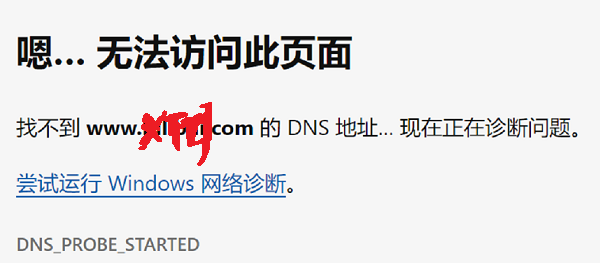 方法一:重新设置DNS1.点击开始按钮旁边的【搜索图标】,在搜索框中输入【控制面板】,然后点击打开系统给出的最匹配的【控制面板应用】;
方法一:重新设置DNS1.点击开始按钮旁边的【搜索图标】,在搜索框中输入【控制面板】,然后点击打开系统给出的最匹配的【控制面板应用】; 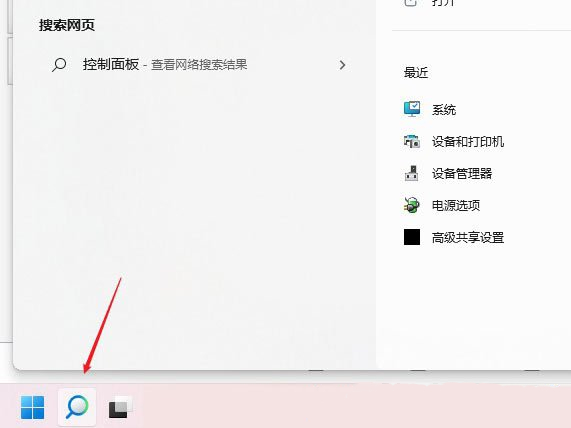 2.在控制面板窗口中,切换到[类别]查看模式,然后单击调整计算机设置下的[查看网络状态和任务];
2.在控制面板窗口中,切换到[类别]查看模式,然后单击调整计算机设置下的[查看网络状态和任务];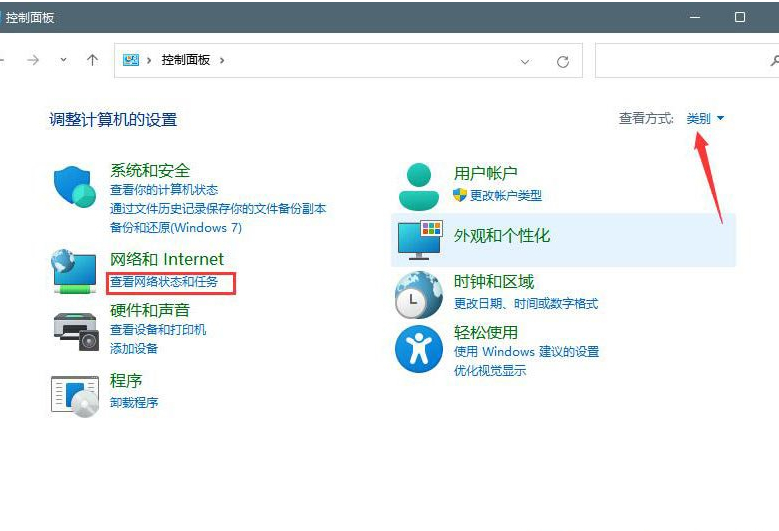 3,路径:控制面板-网络和Internet-网络和共享中心。单击[网络]打开[属性];
3,路径:控制面板-网络和Internet-网络和共享中心。单击[网络]打开[属性]; 4,以太网属性窗口,双击打开【互联网协议第4版(TCP/IP v4)】;
4,以太网属性窗口,双击打开【互联网协议第4版(TCP/IP v4)】; 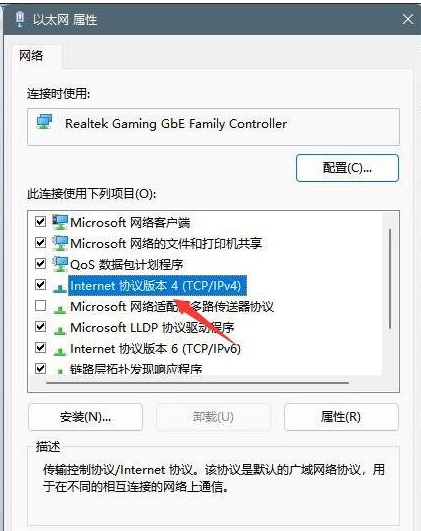 5.默认选项是自动获取DNS服务器地址,然后单击[使用以下DNS服务器地址],填写[首选DNS服务器地址和备用DNS服务器地址],并单击[确定]。方法二:网络疑难解答1.设置窗口,使用搜索框,输入【网络疑难解答】,点击【查找并修复网络问题】;
5.默认选项是自动获取DNS服务器地址,然后单击[使用以下DNS服务器地址],填写[首选DNS服务器地址和备用DNS服务器地址],并单击[确定]。方法二:网络疑难解答1.设置窗口,使用搜索框,输入【网络疑难解答】,点击【查找并修复网络问题】; 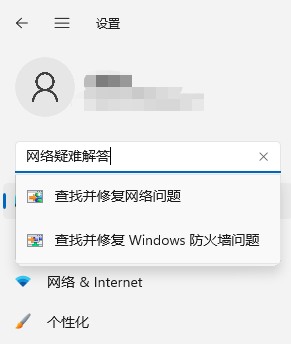 2.这是使用故障诊断来检测互联网连接问题。检查完成后,点击网络连接自动进行[修复]。
2.这是使用故障诊断来检测互联网连接问题。检查完成后,点击网络连接自动进行[修复]。 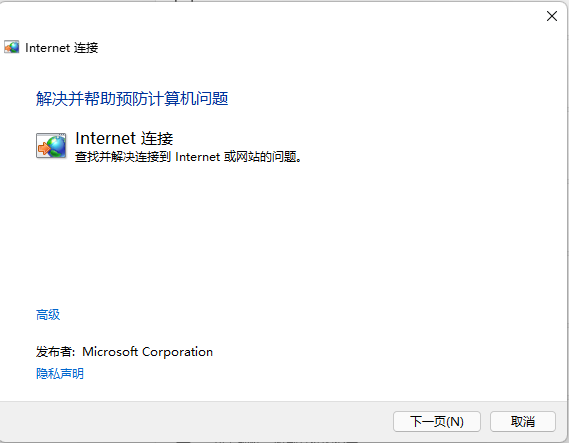 方法三:刷新DNS缓存1.打开run (Win R),输入[cmd]命令,按OK或enter打开命令提示符窗口;
方法三:刷新DNS缓存1.打开run (Win R),输入[cmd]命令,按OK或enter打开命令提示符窗口; 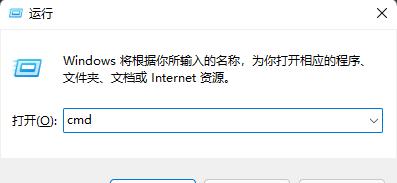 2.在命令提示符窗口中,输入并按enter键执行[ipconfig /flushdns]命令。如果成功,会提示DNS解析缓存刷新成功;
2.在命令提示符窗口中,输入并按enter键执行[ipconfig /flushdns]命令。如果成功,会提示DNS解析缓存刷新成功; 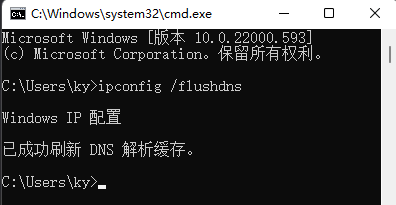 3.DNS缓存信息清除后,再次输入命令进行检查;Ipconfig /displaydns显示dns解析器缓存的内容ipconfig /flushdns清除dns解析器缓存ipconfig /renew更新IPv4地址ipconfig/Registerdns刷新所有DHCP租约并重新注册DNS名称
3.DNS缓存信息清除后,再次输入命令进行检查;Ipconfig /displaydns显示dns解析器缓存的内容ipconfig /flushdns清除dns解析器缓存ipconfig /renew更新IPv4地址ipconfig/Registerdns刷新所有DHCP租约并重新注册DNS名称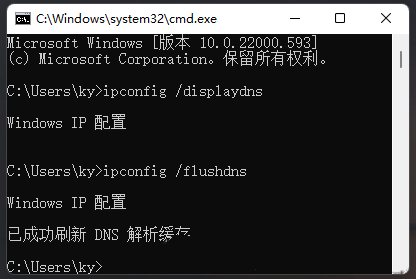 4。如果执行【ipconfig /flushdns】命令,会提示dns解析缓存无法刷新:在执行过程中,函数出现问题,通常是由于本地DNS客户端服务没有正常启动造成的。运行,打开服务(services.msc),找到名为[DNS Client]的服务,重启。
4。如果执行【ipconfig /flushdns】命令,会提示dns解析缓存无法刷新:在执行过程中,函数出现问题,通常是由于本地DNS客户端服务没有正常启动造成的。运行,打开服务(services.msc),找到名为[DNS Client]的服务,重启。 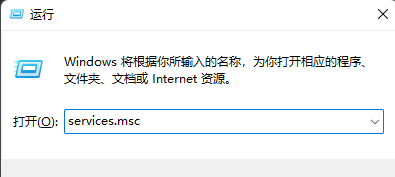 5.找到名为[DNS Client]的服务并重新启动它。
5.找到名为[DNS Client]的服务并重新启动它。 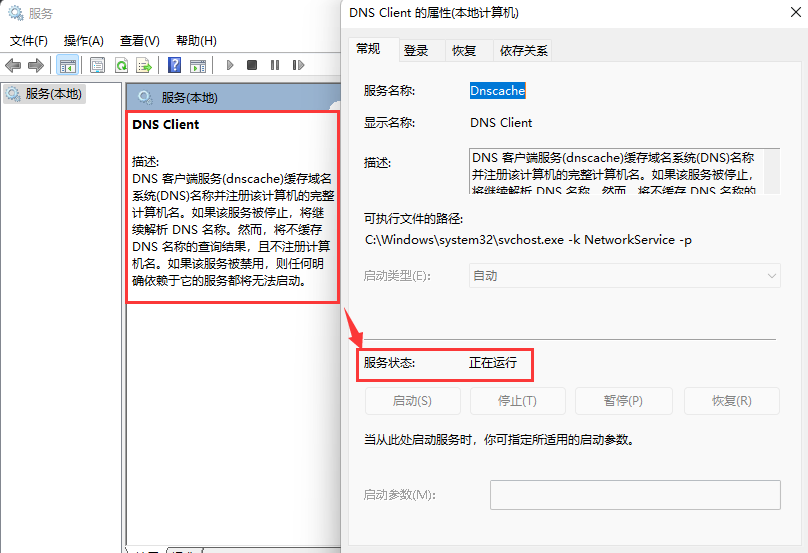 54.你是我的,谁也不能把你带走。我太霸道了。我是你的,谁也不能把你带走。我是如此顽固。
54.你是我的,谁也不能把你带走。我太霸道了。我是你的,谁也不能把你带走。我是如此顽固。
- 30岁女人如何搭配美过同龄人?
- 娃娃脸而且微胖矮姑娘怎么穿搭合适?
- 《艾尔登法环》主支线流程攻略 主支线重要步骤完成顺序
- 《艾尔登法环》状态栏图标类型详解
- 《艾尔登法环》隐藏墙壁位置汇总 隐藏墙壁在哪
- 胜似亲姐妹的明星,蒋依依和张雪迎之间有何甜蜜友情?
- 极限追车无人机坠毁 专家解密电影《亡命救护车》
- 《神奇动物3》发布新预告 “GGAD”全面开战!
- 电影《人生大事2》立项 讲述癌症患者的爱情故事
- 《邓小平小道》发布终极预告 心系人民引人泪目
- 第75届戛纳电影节公布海报 致敬《楚门的世界》
- 《重返帝国》橙将梯度分析
- 《小缇娜的奇幻之地》非橙装红字效果测试
- 《原神》振晶的研究活动玩法说明
- 《艾尔登法环》1.04版盾戳流不掉精力思路
- 《原神》神里绫华装备搭配推荐
- 九夜茴编剧新片曝光!《初恋爱之灵魂指路》立项
- 马歇尔·瑟伯曝新作 《战神金刚》或将落户亚马逊
- 《重返帝国》英雄艳后官方介绍视频
- 《重返帝国》英雄阵容搭配教学 阵容怎么搭配
- 《三国志战略版》青罗伞盖作用解析 青罗伞盖怎么用
- 《三国志战略版》魏法骑战法搭配分享 魏法骑怎么搭配战法
- 《原神》2.6版白铁矿快速采集路线
- 《原神》2.6版第二期祈愿池角色一图流
- 《无人深空》太阳能飞船模块外观一览
- Ultimate Vocal Remover GUI v5.4.0
- ultimate vocal remover5 v2.56
- Ultimate Vocal Remover GUI v5.4.0
- ultimate vocal remover5 v2.56
- Ultimate Vocal Remover GUI v5.4.0
- ultimate vocal remover5 v2.56
- Ultimate Vocal Remover GUI v5.4.0
- ultimate vocal remover5 v2.56
- Ultimate Vocal Remover GUI v5.4.0
- ultimate vocal remover5 v2.56
- NBA2K21本麦克莱默身形MOD v2.78
- 模拟人生4女性衬衫条纹短袖MOD v1.25
- 怪物猎人世界冰原丰满摇曳煌黑龙套MOD v2.41
- 逆水寒贵相男血河捏脸数据 v2.4
- 星露谷物语更多宠物MOD v1.81
- 异星工厂生产瓶颈提示分析MOD v2.3
- 十字军之王3添加昵称MOD v3.20
- 我的世界1.10.2神奇宝贝MOD v2.4
- QQ摩天大楼小分队 v1.0.5
- 暗黑地牢士兵太阳骑士皮肤MOD v2.4
- first class
- first cousin
- first-degree burn
- first-degree murder
- first fleeter
- first fruit
- first-hand
- first lady
- first language
- first light
- 别输在不会幽默上
- 弘扬条约精神,深化友好合作
- 越努力越幸运/受益一生的成长心理课
- 中国小提琴作品百年经典
- 秋!麦子地变成了金黄色
- 物理那些事
- 中药学专业知识
- 药学专业知识(二) 全图表版 第4版 2019
- 中药学综合知识与技能 第11版 2019
- 养老陪护
- 明天,会更好
- 共饮一江水
- 万渣朝凰之风华名媛
- 独女君未见 第一季
- 我爱北京天安门
- 大考
- 白日梦我
- 无间行者
- 金田一少年事件簿 金田一少年の事件簿
- 杠杆